Хязгаарлалт бүхий After Effects программ дээр Custom UI Slider үүсгэх, Clamp() функцийг ашиглах.
Таны хөдөлгөөнт дүрсүүд хэрхэн хийгдсэнийг харуулах нь таны ажилд мэргэжлийн сайхан мэдрэмжийг төрүүлэх болно. Мөн урамшуулал болгож, хэрэв та After Effects-ийн илэрхийлэлийг илүү сайн ойлгохыг хичээж байгаа бол clamp() илэрхийлэл нь эхлэхэд тохиромжтой газар байж болно. After Effects дотор энэ функц хэрхэн ажилладагийг ойлгоход үнэхээр амархан бөгөөд үүнийг сурснаар та урагшлах шаардлагатай хэлний үндсэн суурьтай болно.
ОДОО БИЗНЕСТЭЭ ОРЦГООЦГОЙ!
Эхлээд энгийн гулсагч төхөөрөмж тавих орчиноо бүрдүүлцгээе. Бид найруулгын самбарт гулсагчийг тохируулсны дараа UI-г ажиллуулахын тулд илэрхийлэл нэмж эхлэх боломжтой. Зохиогчийн самбар дотор гулсагчтай байх нь хөдөлгөөнт дүрслэл рүү шилжихийн өмнө залигдсан давхаргуудаа хэрхэн харагдахыг шалгахад тусална.
Энэ тохируулсан слайдерын хувьд бид хоёр өөр төрлийн илэрхийлэл ашиглах болно. Бид шугаман илэрхийлэл болон хавчих илэрхийлэл -г хэрхэн ашиглах талаар сурах болно.
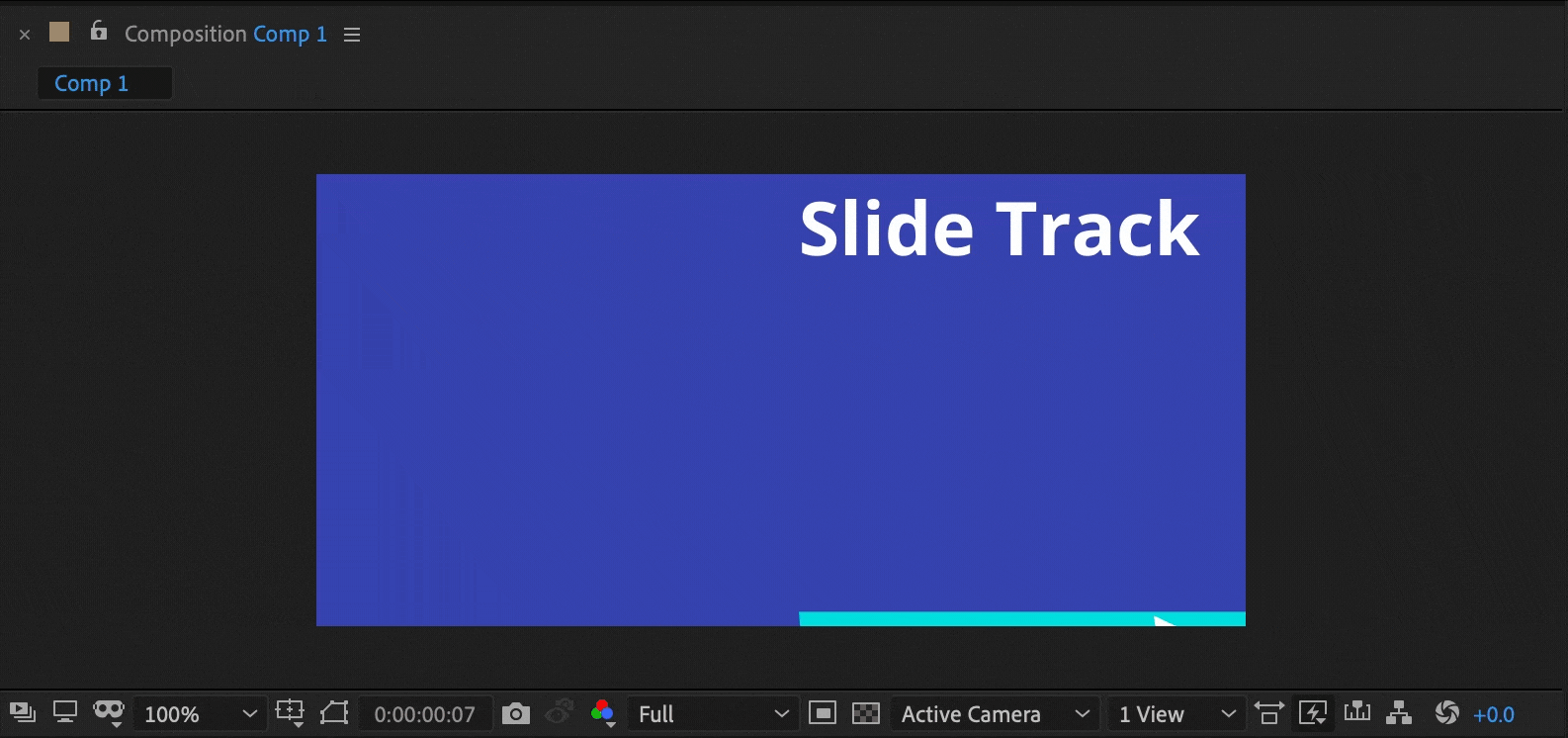 UI элементээ төлөвлөх
UI элементээ төлөвлөхCLAMP()-г тохируулах Функц
Гулсгуурын хөдөлж буй элементүүд дээр хавчих функцийг тохируулж эхэлцгээе. Бидний зорилго бол бидний жишээн дээрх тойрог нь доорх шугамаас цааш явахгүй байх явдал юм. Шугамыг зам гэж бодоод бид тойрог зам дээр үлдэхийг хүсч байна.
Гуйдаг элементээ аль болох хол хөдөлгө.таны хүссэнээр орхисон. X байрлалын утгыг хараад үүнийг тэмдэглэ. Дараа нь гулсах элементээ баруун тийш нь хөдөлгөж, энэ утгыг мөн тэмдэглэнэ үү. Мөн цааш явж Y байрлалыг мөн бичээрэй.
Одоо илэрхийлэл бичих ажилдаа орцгооё. Бидний эхний "x" хувьсагчийг тодорхойлж, дараа нь "хавч ()" функцийг бичнэ үү. After Effects нь хаалтанд гурван мэдээлэл хайх болно. Нэгдүгээрт, оролт нь мэдээллийг уншиж байх ёстой. Хоёрдугаарт, зөвшөөрөгдсөн хамгийн бага утга. Эцэст нь зөвшөөрөгдсөн хамгийн их утга.
x = clamp(input,min,max);
Тасуурыг тухайн байрлал дахь X утга руу чирж массивын эхний утгыг тохируулна уу. өмч. Энэ бол After Effects-ийн унших оролт юм.
 Зүгээр л товшоод бариад дараа нь чирээд буулгахад л болно
Зүгээр л товшоод бариад дараа нь чирээд буулгахад л болноДараа нь өмнө нь бичсэн X координатаа бичнэ үү. Нэгдүгээрт, зүүн тийш хамгийн алслагдсан утга, дараа нь таслал. Дараа нь X байрлалыг хамгийн баруун талд байрлуулна. Одоо хашилтын хооронд гурван утгыг бөглөсөн байх ёстой. After Effects хийж дууссанаа хэлэхийн тулд цэг таслал ( ;) бичиж энэ мөрийг дуусгана уу.
x = clamp(transform.position[0],400,800);
Affects-д X байрлалыг хэрхэн ашиглах талаар зааварчилгаа өгсөн бөгөөд дараа нь бид Y байрлал хэрхэн ажиллах ёстойг тодорхойлохыг хүсч байна. Дараагийн мөрөнд очоод y = (Y Байрлалыг энд тэмдэглэнэ) гэж бичээд Y байрлалыг дээш доош хөдөлгөхийг хориглоно.
x= clamp(transform.position[0], 400, 800);
y = 800;
Сүүлийн бөгөөд хамгийн чухал нь бид энэ илэрхийлэлийг дүгнэж, After Effects-д X, Y гэж юу болохыг хэлэх болно. одоо байна. Илэрхийллийг унших боломжтой ч гэсэн X ба Y байрлалын утгыг бөглөх хоёр утгыг хайж олох болно. Учир нь энэ нь хоёр утгаар эхэлсэн бөгөөд одоо таны илэрхийлэлийг нэгтгэж, эдгээр хоёр утга гэж юу болохыг зааж өгөхөд таны тусламж хэрэгтэй байна. Тэгэхээр бидний тодорхойлсон хувьсагчдыг санаж байна уу? After Effects-д эдгээрийг ашиглахыг хэлье.
x = clamp(transform.position[0], 400, 800);
y = 800;
[x,y];
/ / Эсвэл дараах нь бас ажилладаг
x = clamp(утга[0], 400, 800);
y = 800;
[x,y];
Дууссан! Хэрэв та найруулгын цонх руу очвол гулсах элементийг шүүрч аваад нааш цааш чирж болно. Y байрлал дээш доош хөдөлдөггүй, X байрлал нь clamp() функцэд өгсөн таны хамгийн бага ба хамгийн их утгууд дээр зогсох ёстойг анхаарна уу.
 Энэ бол таны гайхалтай бүтээлийг харуулахын тулд иймэрхүү харагдах болно. !
Энэ бол таны гайхалтай бүтээлийг харуулахын тулд иймэрхүү харагдах болно. !